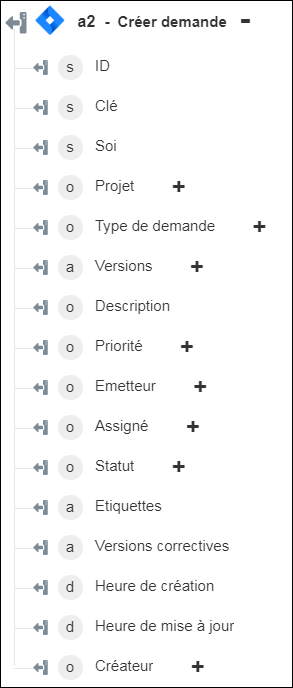Créer demande
Utilisez l'action Créer demande pour créer une demande sur votre compte JIRA.
Procédez comme suit pour utiliser l'action Créer demande dans votre processus :
1. Faites glisser l'action Créer demande sous JIRA jusqu'au canevas, placez le pointeur sur l'action, puis cliquez sur  ou double-cliquez sur l'action. La fenêtre Créer demande s'ouvre.
ou double-cliquez sur l'action. La fenêtre Créer demande s'ouvre.
2. Modifiez le champ Etiquette, si nécessaire. Par défaut, le nom de l'étiquette est identique à celui de l'action.
3. Pour ajouter un type de connecteur JIRA, consultez la rubrique Types de connecteur JIRA pris en charge.
Si vous avez déjà précédemment ajouté un type de connecteur approprié, sélectionnez-le dans Type de connecteur, puis, sous Nom du connecteur, sélectionnez le connecteur voulu.
4. Cliquez sur TESTER pour valider le connecteur.
5. Cliquez sur MAPPER CONNECTEUR pour exécuter l'action à l'aide d'un connecteur différent de celui que vous utilisez pour renseigner les champs d'entrée. Dans le champ Connecteur d'exécution, spécifiez un nom de connecteur JIRA valide. Pour plus d'informations sur la commande MAPPER CONNECTEUR, consultez la section détaillant l'utilisation d'un mappage de connecteur.
6. Dans la liste ID projet, sélectionnez ou spécifiez l'ID de projet.
7. Dans la liste Type de demande, sélectionnez un type de demande :
◦ Tâche
◦ Bug
◦ Sous-tâche
◦ Story
8. Dans la liste Demande parent, sélectionnez ou spécifiez l'ID de la demande parent. Ce champ est obligatoire pour une Sous-tâche.
9. Dans le champ Résumé, fournissez un résumé détaillé de la demande.
10. Cliquez sur Afficher champs supplémentaires.
11. Dans le groupe Versions impactées, cliquez sur Ajouter, puis dans le champ Version impactée, sélectionnez ou spécifiez l'ID de version.
Pour ajouter d'autres versions, cliquez sur Ajouter. Pour supprimer les versions que vous avez ajoutées, cliquez sur  .
.
12. Dans le champ Description, donnez une description de la tâche au format JSON. Pour plus d'informations sur le format, reportez-vous à la page Atlassian document format (en anglais).
13. Dans la liste Priorité, sélectionnez l'ID de priorité.
14. Dans la liste Emetteur, sélectionnez ou spécifiez l'ID de l'utilisateur émetteur de la demande.
15. Dans la liste Assigné, sélectionnez ou spécifiez l'ID de l'utilisateur auquel la demande est assignée.
16. Dans le groupe Etiquettes, cliquez sur Ajouter, puis dans le champ Etiquette, spécifiez l'étiquette de la demande.
Pour ajouter d'autres étiquettes, cliquez sur Ajouter. Pour supprimer les étiquettes que vous avez ajoutées, cliquez sur  .
.
17. Dans le groupe Version(s) corrective(s), cliquez sur Ajouter, puis dans le champ Versions corrective, sélectionnez ou spécifiez l'ID de version.
Pour ajouter d'autres versions, cliquez sur Ajouter. Pour supprimer les versions que vous avez ajoutées, cliquez sur  .
.
18. Dans le groupe Paramètres supplémentaires, cliquez sur Ajouter, puis spécifiez le nom du paramètre dans le champ Nom et sa valeur au format JSON dans le champ Valeur. Pour plus d'informations sur le format, reportez-vous à la page Atlassian document format (en anglais).
Pour ajouter d'autres paramètres, cliquez sur Ajouter. Pour supprimer les paramètres que vous avez ajoutés, cliquez sur  .
.
19. Cliquez sur Terminé.
Schéma de sortie